Las 7 mejores aplicaciones de visor de imágenes para Mac
La aplicación de visor nativo de Apple funciona bien como visor de imágenes en macOS. Sin embargo, todavía tiene una buena cantidad de deficiencias. Para empezar, no ofrece una opción de reproducción de GIF. Como usuario de Mac, esto me llevó a buscar alternativas de visualización para mi MacBook Air. Estoy buscando opciones ligeras, rápidas y sencillas, ya que hay 5 mejores alternativas a la aplicación Fotos en Windows 10.

Para los usuarios experimentados de Mac, Preview es la opción predeterminada, pero los nuevos usuarios de Windows a menudo se sienten sofocados y frustrados. Con eso en mente, mi objetivo es lograr un equilibrio con las aplicaciones preseleccionadas. Además, no recomendaría a aquellos que lo molestan con las advertencias de "Comprar plan Pro" tan pronto como inicie la aplicación. Si eso me molesta, solo puedo imaginar cuánto te molestaría a ti. Así que vamos a ver las opciones.
Para usar cualquiera de las opciones como visor predeterminado, deberá seleccionar diferentes archivos de imagen (PNG, JPG, BMP y otros). Haga clic derecho sobre él y seleccione Obtener información. En la ventana de información, debe hacer clic en el menú desplegable en Abrir con y elegir una aplicación relevante de la lista. Después de eso, haga clic en Cambiar todo para aplicar los cambios a los archivos relevantes en todo el sistema.
Entonces, echemos un vistazo a las mejores aplicaciones de visor de imágenes para Mac.
1. Fiador
La versión gratuita de Phiewer le permite ver una imagen a la vez. Cuando abre una foto, muestra la imagen principal con una colección de miniaturas en el lado izquierdo. Aunque es uno de los visores de imágenes más rápidos para abrir una foto, Phiewer muestra miniaturas a la izquierda con la opción de iniciar directamente una presentación de diapositivas. Sin embargo, el efecto de desenfoque que proporciona un telón de fondo puede robarle un poco la atención.
 10 mejores sitios de comparación de precios para obtener las mejores ofertas
10 mejores sitios de comparación de precios para obtener las mejores ofertas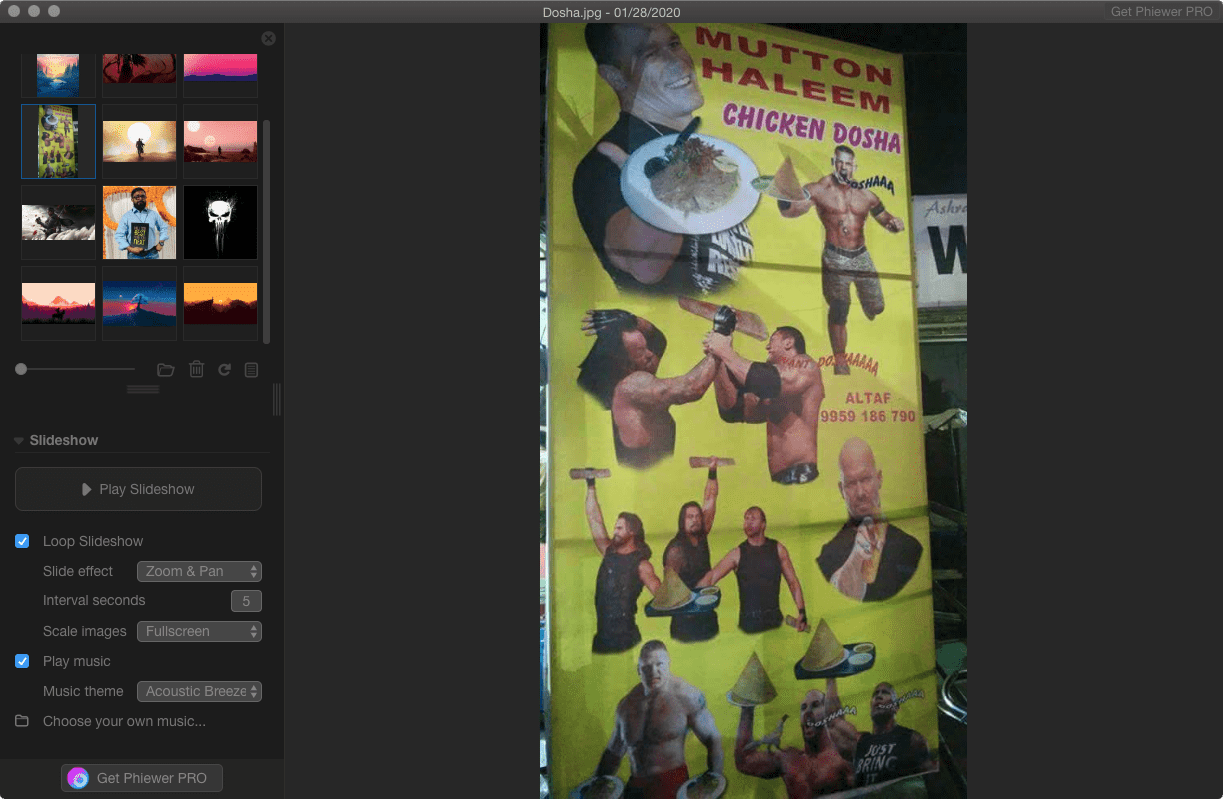
Phiewer destaca por mostrar claramente los detalles básicos de una foto en su interfaz. Además de fotos, también admite una variedad de formatos de medios. Esto se hará evidente una vez que sincronice sus carpetas multimedia con la aplicación. Puede disfrutar de muchas opciones listas para usar, como diferentes efectos para probar las fotos. Puede pagar la versión Pro para desbloquear la alineación, los controles de recorte, aplicar filtros, ajustar la apariencia granular y más.
Puede llamarlo una versión más simple de XnView MP y usarlo en consecuencia.
2. Xee
Xee es un reemplazo de vista bastante simple. A pesar de las similitudes, Xee sigue adelante con algunas características únicas. Como era de esperar, los botones Vistas previas y Siguiente para navegar entre imágenes se encuentran en la esquina superior izquierda. Las otras opciones aparecen claramente junto a ellas en la parte superior.
La barra de estado de Xee muestra detalles adicionales sobre la imagen, como dimensiones, tipo de archivo, tamaño de archivo, detalles de color, etc. Lo único que encontré extraño fue que Xee no obtuvo Darks de mi macOS. Tuve que ir a Preferencias > Estilo en Xee y luego elegir Negro.
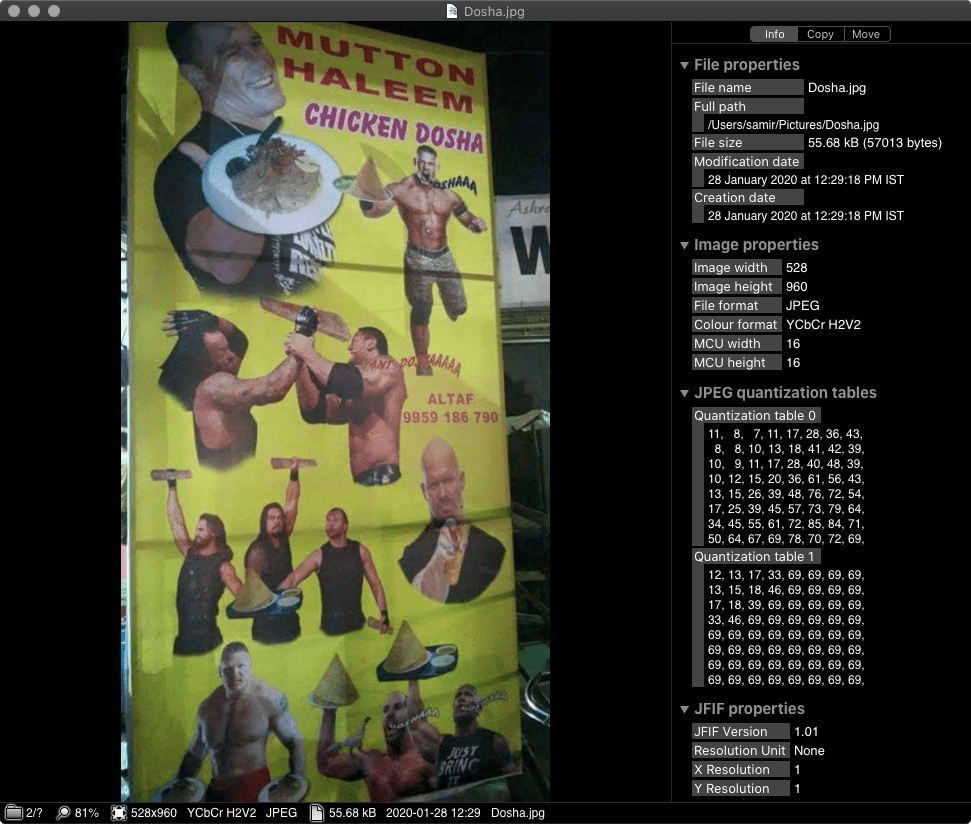
Xee es simplemente un visor de imágenes. Eso significa que si está buscando un visor de imágenes con opciones de edición, no tiene suerte aquí. Esta aplicación es simplificada, rápida y muy receptiva.
Lee También Cómo deshabilitar el bloqueo automático en Windows 10
Cómo deshabilitar el bloqueo automático en Windows 10Desafortunadamente, Xee no es gratis y tendrás que pagar $3.99 para comprarlo en la App Store de tu Mac.
3. XnViewMP
XnView es más que un visor de imágenes. Es un popular software de administración de medios multiplataforma, y a los usuarios de Windows les encanta tanto que muchos quieren configurar XnView como el visor de imágenes predeterminado en Windows 10. Con soporte para más de 500 formatos de imagen, los desarrolladores bloquean varias características útiles detrás del muro de pago Sin embargo, la aplicación le permite personalizar el diseño de la aplicación.
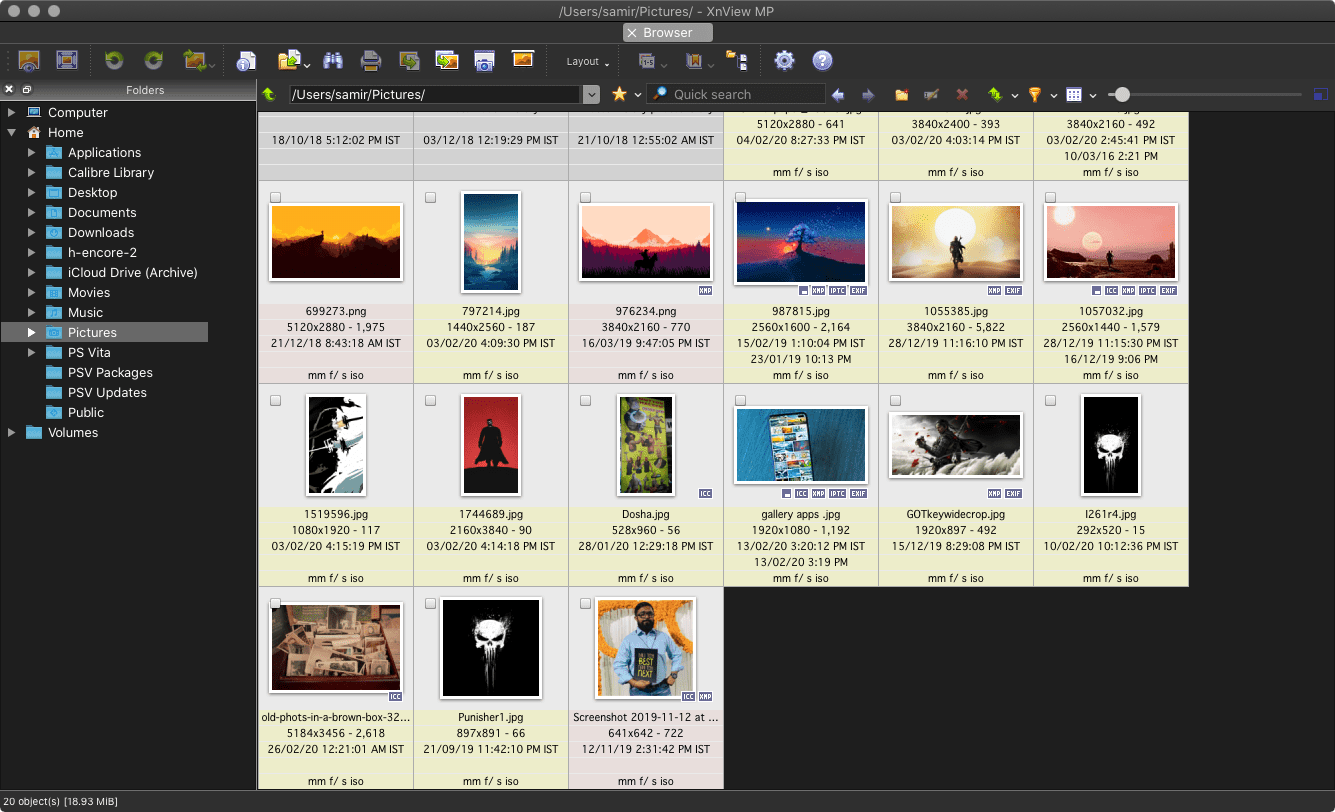
Una vez que la aplicación esté abierta, vaya a Ver > Diseño y seleccione Gratis en el siguiente menú. Después de eso, puede hacer clic en el icono en forma de X de Windows irrelevante. tiene suficientes modos de visualización y clasificación para poder cambiar entre ellos según sus necesidades. La configuración de rendimiento de la aplicación le permite aprovechar al máximo su chip GPU integrado. Esto significa que el procesamiento y el almacenamiento en caché serán más rápidos en los macizos MacBook Pro.
4. Lyn
Lyn es como un reemplazo adecuado para la aplicación Fotos con funciones de visor de imágenes integradas. La interfaz de la aplicación Lyn es lo suficientemente familiar para que no se sienta fuera de lugar. Cuando lo inicie, verá las opciones de configuración básicas en la parte superior; le recordarán la vista previa.
Lee También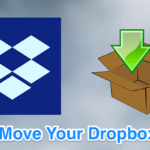 Cómo mover tu carpeta de Dropbox
Cómo mover tu carpeta de Dropbox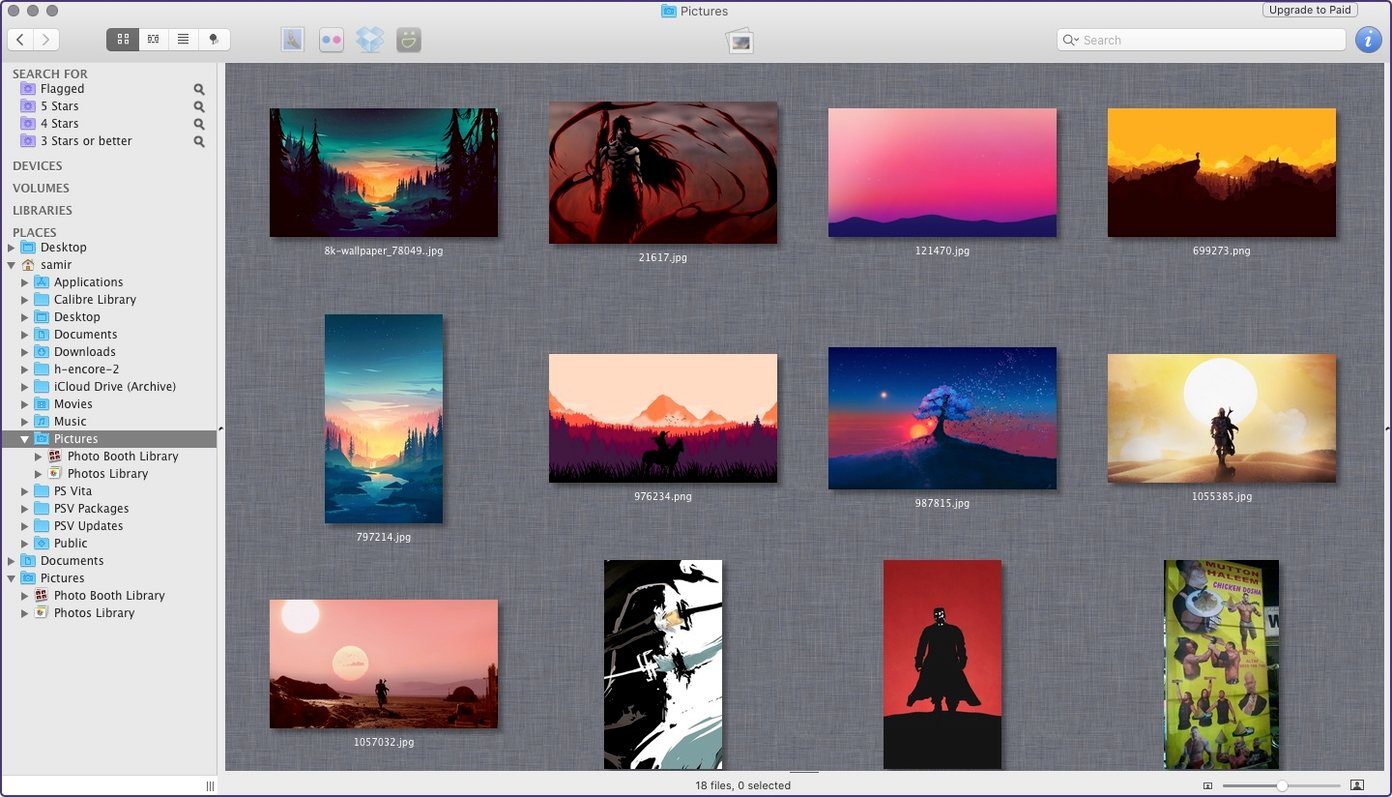
Además de las opciones de vista previa, también puede vincular a otros servicios basados en la nube como Flickr, Facebook, Dropbox, etc El botón en forma de i es el panel de información oculto que muestra los detalles de la imagen, desde la resolución hasta el modo de medición. Si revisa las fotos en las que hizo clic con su cámara digital, DSLR o sin espejo, Lyn es una aplicación de visualización de imágenes adecuada. Por supuesto, siempre puede personalizar el diseño de preferencias para un acceso rápido a las carpetas de uso frecuente. Lyn admite una variedad de formatos de imagen y puede compartir fotos rápidamente con amigos por correo electrónico, Flickr o incluso Smugmug. La versión básica viene con una prueba de 15 días, que es lo suficientemente decente como para intentarlo. De lo contrario, deberá pagar $ 20 como pago único para deshacerse de la limitación del período de prueba.
5. qMostrar
Si buscas un visor de imágenes sencillo para todas tus fotos y capturas de pantalla, esta es la mejor opción. Sin rodeos, qView es uno de los visores de fotos minimalistas que se ve increíble con el tema oscuro en macOS.
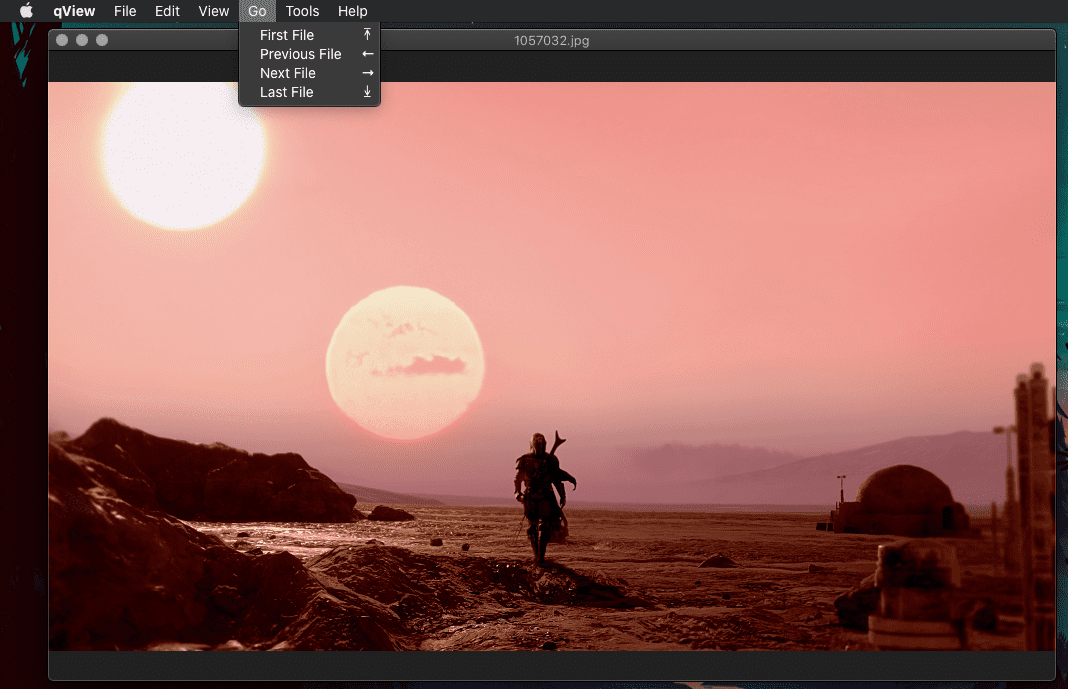
QView también está disponible en Windows, lo que la convierte en una herramienta multiplataforma perfecta para ver fotos en ambas plataformas. Funciona mejor como un visor de fotos sencillo en tu Mac. Por supuesto, no ofrece ninguna opción de edición o ajuste.
6. Apolo Uno
ApolloOne es una de las pocas aplicaciones que utiliza gráficos de Core Image y funciones de hardware como subprocesos múltiples para brindarle la mejor galería de fotos y experiencia de organización.
Lee También Cómo restablecer la configuración de pantalla predeterminada en Windows 10
Cómo restablecer la configuración de pantalla predeterminada en Windows 10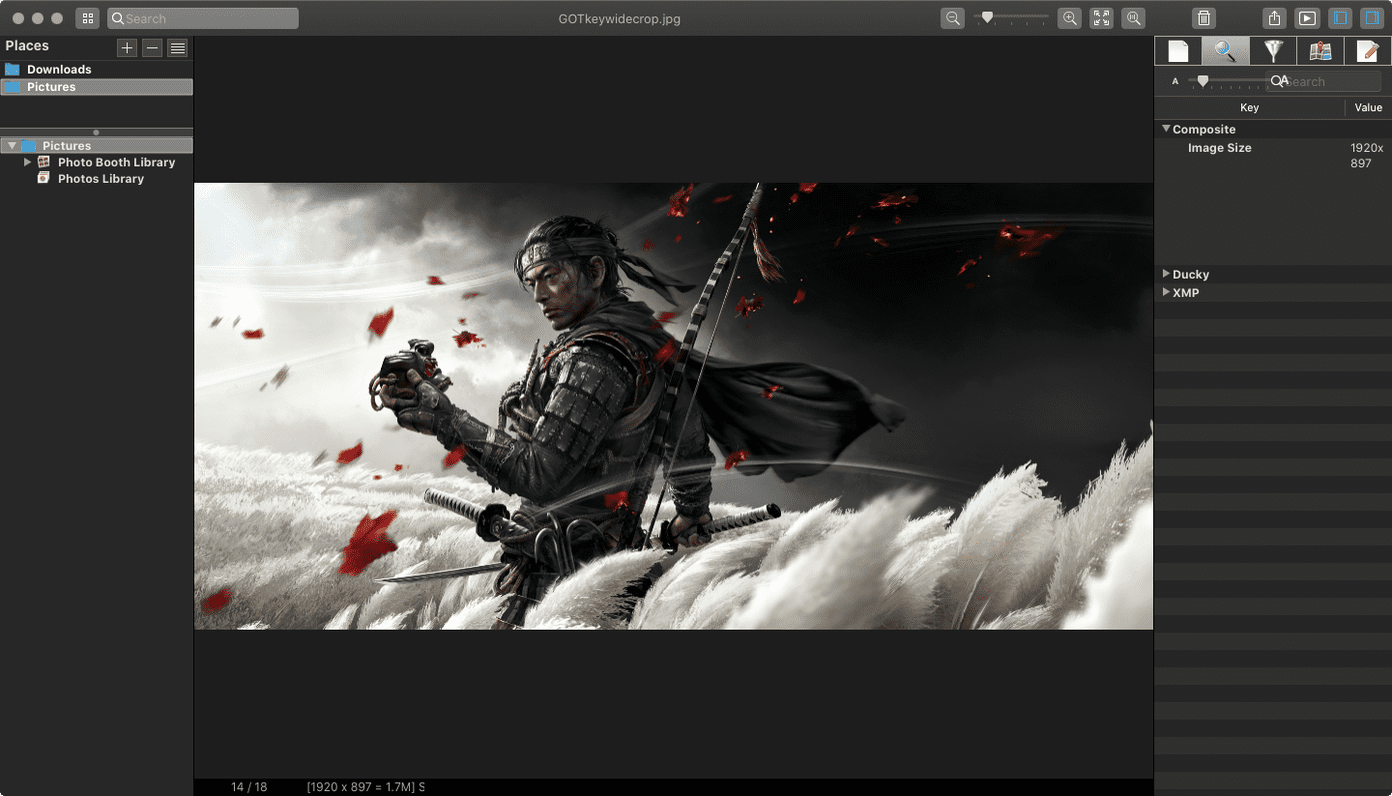
También puede manejar fotos RAW y admitir más de 1000 cámaras digitales. Además, te permite modificar los detalles EXIF. Siempre puedes probar la presentación de diapositivas para ver una serie de fotos. Este visor de imágenes rico en funciones se puede comprar para desbloquear soporte y otras configuraciones útiles.
7. Píxea
Para las personas que aman la interfaz minimalista y una amplia variedad de formatos de imagen, Pixea es una aplicación de visualización de fotos perfecta para macOS. Pixea ofrece histograma, datos EXIF, rotación de fotos, volteo de imágenes, etc. para aquellos a quienes les gusta ver más detalles. Una de sus increíbles funciones es que Pixea muestra imágenes de archivos ZIP o RAR sin que tengas que abrirlos. Es genial para verificar sus datos guardados o archivos nuevos.
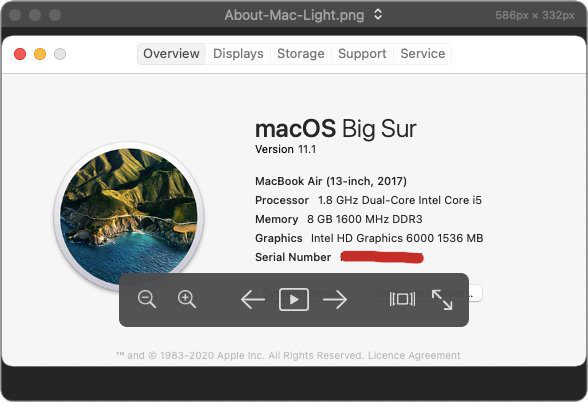
El soporte de Pixea para macOS le permitirá ver muchos formatos de imagen de JPG, PNG, GIF, TIFF, PSD, BMP, WebP y otros sin sudar. Incluso admite la visualización de imágenes RAW específicas de la cámara, como Leica DNG y RAW, Sony ARW, Olympus ORF, Minolta MRW, Nikon NEF, Fuji RAF, Canon CR2 y CRW y Hasselblad 3FR. Sin embargo, debe tener en cuenta que si realiza algún cambio, Pixea solo le permite exportar la imagen final en formatos JPEG, JPEG-2000, PNG, BMP y TIFF. Eso debería ser suficiente para editar tus fotos y compartirlas con todos. La mejor parte de esta increíble aplicación es el soporte de teclas de acceso rápido. Después de pasar una hora o dos, puede dominarlos y navegar fácilmente entre las imágenes. Pixea está disponible de forma gratuita sin ninguna condición.
El cambio es bueno
Si bien la vista previa de Apple hace el trabajo preliminar, deja mucho que desear. Específicamente para las personas que salen o usan macOS con Windows 10. Mi favorito es ApolloOne porque admite una variedad de cámaras para importar imágenes directamente y, por lo general, solo uso qView para explorar las fotos en mi Mac. Entonces, ¿cuál elegirás?
Lee También Cómo funciona el iniciador de aplicaciones de Google Drive
Cómo funciona el iniciador de aplicaciones de Google DriveSi quieres conocer otros artículos parecidos a Las 7 mejores aplicaciones de visor de imágenes para Mac puedes visitar la categoría Informática.

TE PUEDE INTERESAR